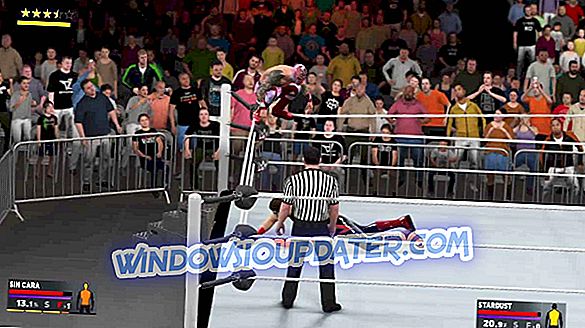Quand je rentre du travail, j'allume généralement la télévision pour me détendre un peu. Avez-vous déjà essayé de regarder l’application de télévision en direct dans Media Center sous Windows 8 ou Windows 10? Eh bien, si vous regardez la télévision sur l'application de télévision en direct Media Center sous Windows 8 ou Windows 10, vous avez peut-être rencontré des erreurs en cours de route. Suivez ce didacticiel pour savoir quoi faire si vous rencontrez des problèmes avec Live TV sur votre ordinateur Windows 8, Windows 10, un ordinateur portable ou un autre appareil.

Dans ce guide, nous répertorions une explication détaillée des erreurs et des problèmes que vous pourriez rencontrer sur votre télévision en direct Media Center sous Windows 8, Windows 10 et comment les résoudre dans les meilleurs délais. Notez également que le didacticiel pour Windows 8, Windows 10 Media Center ne résoudra aucun problème matériel que vous pourriez rencontrer avec votre PC, ordinateur portable ou tablette.
Comment réparer Media Center Live TV sous Windows 10, 8
Le syntoniseur de votre ordinateur ou de votre ordinateur portable n'est peut-être pas installé
Remarque : Ceci fait référence au tuner USB externe.
- Assurez-vous que vos pilotes sont mis à jour pour prendre en charge votre périphérique Windows 8, Windows 8.1, Windows 10.
Remarque : vous pouvez vérifier cela en visitant le site Web du fabricant.
- Une autre raison possible pour laquelle vous obtenez cette erreur est que votre syntoniseur de télévision externe n'est pas branché sur votre PC.
- Vous devrez également configurer le syntoniseur si vous venez d’installer votre système d’exploitation Windows 8, Windows 8.1 ou Windows 10 à l’aide de la fonction Configurer le signal TV (dans la fenêtre «Démarrer», vous devrez rechercher des «tâches» et cliquer gauche sur celui-ci, cliquez sur «Paramètres» dans la rubrique «tâches», cliquez sur l’icône «TV» que vous avez là et après avoir cliqué sur l’icône de télévision, vous devriez avoir accès à la fonction «Configurer le signal TV».)
Windows 10 ne trouve pas le tuner - Tuner introuvable (carte tuner interne)
- La première étape de ce processus consiste à vérifier que la carte tuner est installée sur votre périphérique Windows 10, 8.
- Recherchez sur le site Web du fabricant une mise à jour du pilote de la carte tuner compatible avec Windows 8, Windows 10.
- Suivez la dernière étape indiquée dans le premier tutoriel.
Problème d'utilisation du tuner dans Media Center
- Cela signifie généralement que votre tuner est utilisé par un autre programme de votre système Windows 8, Windows 8.1, Windows 10.
Vous devrez redémarrer le périphérique Windows 8, Windows 10.
- Une fois le périphérique opérationnel, fermez tous les programmes susceptibles d’utiliser votre tuner.
- Ouvrez à nouveau Media Center et voyez si cela fonctionne.
Problème de format TV non valide dans Media Center
- Changez de chaîne et voyez si cela aide.
- Redémarrez votre appareil Windows 10, Windows 8.
Le décodeur vidéo est utilisé par un autre programme dans Windows 10, 8.1
Vous devrez fermer tous les autres programmes utilisant votre décodeur vidéo.
Le décodeur vidéo fonctionne mal dans Windows 10, 8.1
- Dans ce cas particulier, vous pourriez avoir des dysfonctionnements matériels.
- Vous pouvez essayer de redémarrer Windows 10, Windows 8 Media Center et voir si vous obtenez toujours cette erreur.
- Essayez de redémarrer le périphérique Windows 10, Windows 8 et voir si cela fonctionne.
Erreurs de périphérique audio sur Windows Media Center pour la télévision en direct
- Vérifiez que vous avez les pilotes mis à jour sur votre carte audio nécessaires pour Windows 10, Windows 8.
- Vous pouvez vérifier si votre audio est activé à partir du «Gestionnaire de périphériques» sous Windows 10, Windows 8.
Windows Media Center ne changera pas les chaînes
Vérifiez si le câble de télécommande infrarouge (IR blaster) est correctement branché.
Windows Media Center modifiera les chaînes de manière incorrecte
- Si vous avez ce problème, cela signifie que la configuration de vos commandes IR est incorrecte.
Sur l'écran de démarrage, allez à «Tasks» (Tâches) et cliquez dessus.
- Clic gauche sur "Paramètres"
- Clic gauche ou appuyez sur "TV".
- Clic gauche sur «Configurer le signal TV»
- Redémarrez votre périphérique Windows 10, Windows 8 une fois la procédure terminée.
Si vous n'avez pas un signal puissant pour une chaîne de télévision dans Media Center
- Vous n'avez peut-être pas accès à ce canal spécifique. Si vous êtes abonné à la société de câblodistribution et que vous savez que vous devriez avoir accès à ce programme, essayez de l'appeler pour résoudre ce problème.
- De même, si vous avez une carte câble, vérifiez si elle est correctement insérée et effectuez une nouvelle configuration de la carte câble après un redémarrage du périphérique Windows 10, Windows 8.
Utiliser un logiciel tiers de centre des médias
Si le problème persiste et que vous ne pouvez toujours pas utiliser le Media Center intégré, vous pouvez installer une alternative tierce. Pour plus d'informations, vous pouvez consulter notre guide sur le meilleur logiciel de centre multimédia pour ordinateurs Windows.
Si vous avez des questions concernant cet article ou si vous rencontrez un autre type de problème avec Windows Media Center Live TV que ceux que nous avons énumérés ci-dessus, contactez-nous dans les commentaires ci-dessous.